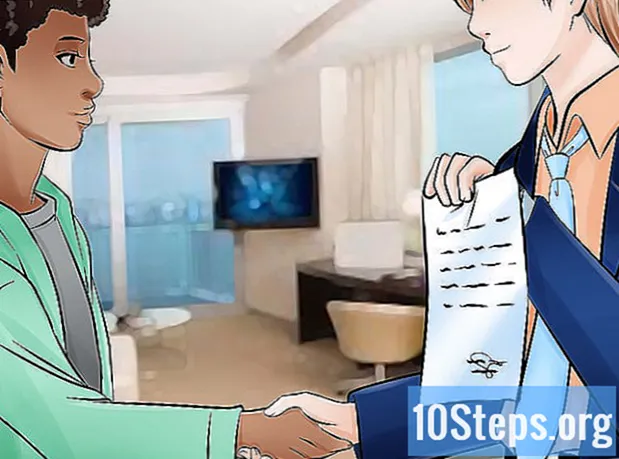ผู้เขียน:
Monica Porter
วันที่สร้าง:
19 มีนาคม 2021
วันที่อัปเดต:
17 พฤษภาคม 2024

เนื้อหา
- ขั้นตอน
- วิธีการ 1 จาก 4: แชร์ไฟล์บน XP
- วิธีการ 2 แชร์ไฟล์บน Vista
- วิธีการ 3 แชร์ไฟล์บน Windows 7
- วิธีการ 4 แชร์ไฟล์บน MAC 10.5 และสูงกว่า
ผู้ใช้หลายคนต้องแชร์ไฟล์บนคอมพิวเตอร์กับผู้ใช้อื่นในเครือข่ายเดียวกัน การแชร์ไฟล์อาจมีประโยชน์สำหรับการแชร์เอกสารรวมถึงไฟล์ประเภทอื่น ๆ บทความนี้จะสอนวิธีเปิดใช้งานการแชร์ไฟล์
ขั้นตอน
วิธีการ 1 จาก 4: แชร์ไฟล์บน XP
-
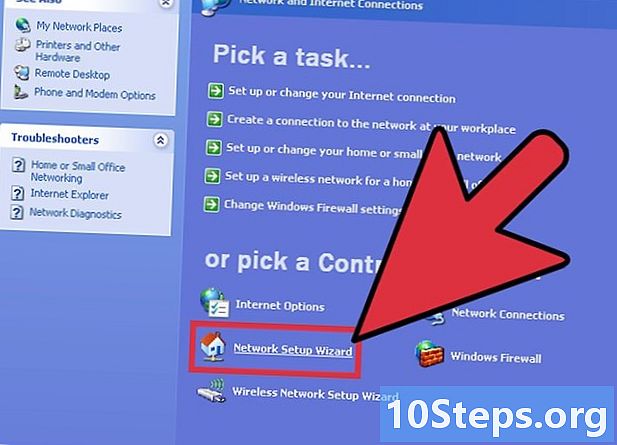
เรียกใช้ตัวช่วยสร้าง "Network Install" บนคอมพิวเตอร์ที่คุณต้องการเปิดใช้งานการแชร์ไฟล์ -
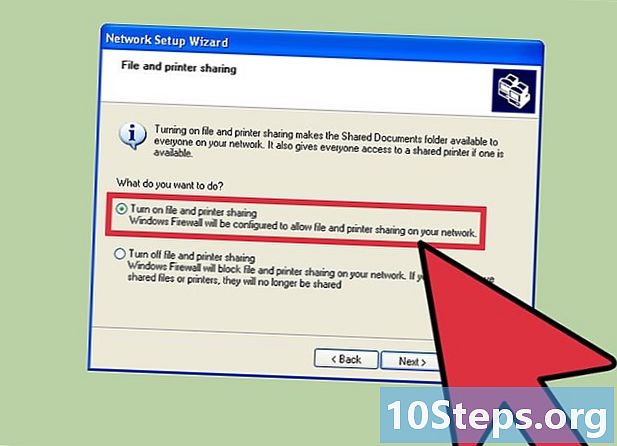
เลือก "เปิดใช้งานการแชร์ไฟล์" เมื่อตัวช่วยสร้างให้ตัวเลือกแก่คุณ ตัวเลือกนี้จะสร้างโฟลเดอร์ "เอกสารที่ใช้ร่วมกัน" ในคอมพิวเตอร์ทุกเครื่องของคุณ- ผู้ใช้ทุกคนในเครือข่ายสามารถเข้าถึงไฟล์ในโฟลเดอร์ "เอกสารที่ใช้ร่วมกัน" ได้ ใน Windows XP คุณไม่สามารถแชร์ไฟล์แยกกันนอกโฟลเดอร์นี้
- ผู้ใช้ทุกคนในเครือข่ายสามารถเข้าถึงไฟล์ในโฟลเดอร์ "เอกสารที่ใช้ร่วมกัน" ได้ ใน Windows XP คุณไม่สามารถแชร์ไฟล์แยกกันนอกโฟลเดอร์นี้
วิธีการ 2 แชร์ไฟล์บน Vista
-

คลิกที่ "แผงควบคุม" จากเมนู "เริ่ม" คลิก "เครือข่ายและอินเทอร์เน็ต" และเลือก "เครือข่ายและศูนย์แบ่งปัน" -
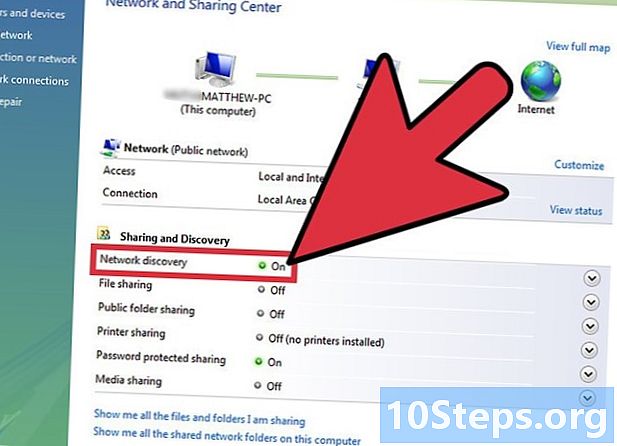
ตรวจสอบว่า "Network Discovery" เปิดใช้งาน คลิกลูกศรขนาดเล็กเพื่อแสดงส่วน "ค้นพบเครือข่าย" จากนั้นเลือก "เปิดใช้งานการค้นพบเครือข่าย" คลิก "ใช้" และป้อนรหัสผ่านหากจำเป็น -
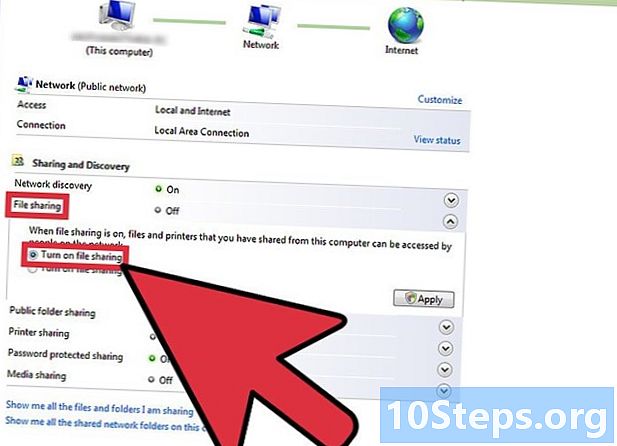
ดูส่วน "การแชร์ไฟล์" และเปิดใช้งาน คลิก "เปิดใช้งานการแชร์ไฟล์" แล้วคลิก "ใช้"- ป้อนรหัสผ่านผู้ดูแลระบบเพื่อยืนยันการเลือก ตัวเลือกนี้ช่วยให้คุณสามารถแชร์ไฟล์เป็นรายบุคคลกับบุคคลที่เลือก
- ป้อนรหัสผ่านผู้ดูแลระบบเพื่อยืนยันการเลือก ตัวเลือกนี้ช่วยให้คุณสามารถแชร์ไฟล์เป็นรายบุคคลกับบุคคลที่เลือก
-

เปิดใช้งาน "การแชร์โฟลเดอร์สาธารณะ" โดยแสดงหัวข้อที่เกี่ยวข้อง เลือก "เปิดใช้งานการแชร์เพื่อให้ทุกคนที่มีการเข้าถึงเครือข่ายสามารถเปิดไฟล์ได้" เพื่อให้ทุกคนสามารถดูไฟล์ในโฟลเดอร์นั้นได้- เลือกตัวเลือก "เปิดใช้งานการแชร์เพื่อให้ทุกคนที่สามารถเข้าถึงเครือข่ายสามารถเปิดแก้ไขและสร้างไฟล์" เพื่อให้ทุกคนสามารถเพิ่มไฟล์ลงในโฟลเดอร์นี้ได้ สำหรับตัวเลือกทั้งสองให้คลิก "นำไปใช้"
- เลือกตัวเลือก "เปิดใช้งานการแชร์เพื่อให้ทุกคนที่สามารถเข้าถึงเครือข่ายสามารถเปิดแก้ไขและสร้างไฟล์" เพื่อให้ทุกคนสามารถเพิ่มไฟล์ลงในโฟลเดอร์นี้ได้ สำหรับตัวเลือกทั้งสองให้คลิก "นำไปใช้"
วิธีการ 3 แชร์ไฟล์บน Windows 7
-
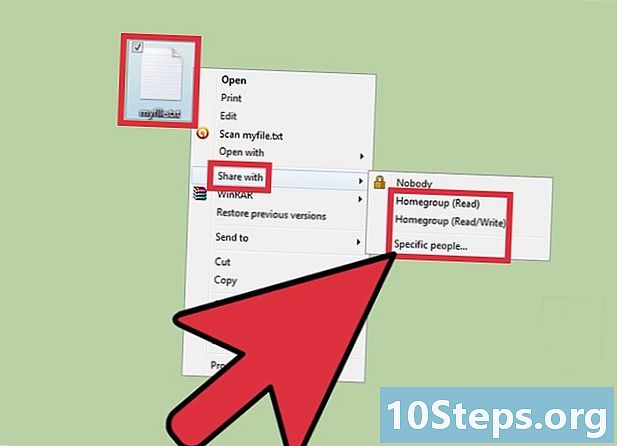
คลิกขวาที่ไฟล์ที่คุณต้องการแชร์ ตัวเลือก "แบ่งปันกับ" จะปรากฏในเมนู คุณสามารถเลือกหนึ่งใน 4 ตัวเลือกในเมนูนี้- คุณสามารถตัดสินใจที่จะไม่แชร์ไฟล์นี้กับใครก็ได้และทำให้เป็นส่วนตัว คุณสามารถแชร์กับทุกคนในเครือข่ายของคุณ คุณสามารถให้สิทธิ์ผู้ใช้ "อ่านอย่างเดียว" หรือ "อ่าน / เขียน" เพื่อให้ผู้ใช้สามารถแก้ไขได้
- นอกจากนี้คุณยังสามารถเลือก "เฉพาะบุคคล" ซึ่งจะเปิดตัวช่วยสร้างการแชร์ไฟล์ซึ่งคุณสามารถเลือกผู้ใช้ที่คุณต้องการแชร์ไฟล์ได้
-
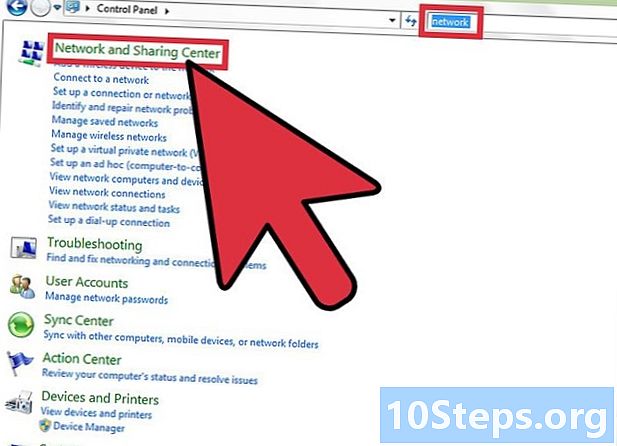
เปิดใช้งานการแชร์โฟลเดอร์สาธารณะโดยเลือก "แผงควบคุม" จากเมนู "เริ่ม" ป้อน "เครือข่าย" จากนั้นคลิก "เครือข่ายและศูนย์แบ่งปัน" -
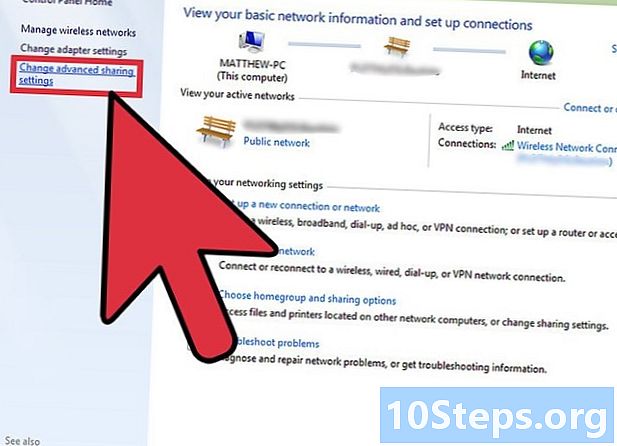
คลิก "แก้ไขการตั้งค่าการแชร์ขั้นสูง" ในบานหน้าต่างด้านซ้ายและดูส่วนเครือข่าย -
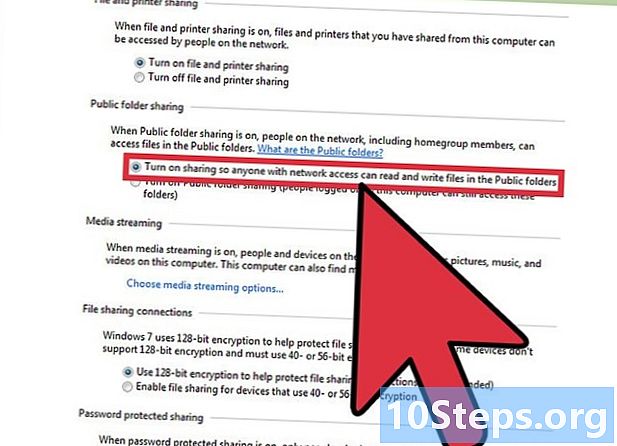
คลิกที่ลูกศรขนาดเล็กเพื่อดูโปรไฟล์เครือข่าย ในส่วน "การแชร์โฟลเดอร์สาธารณะ" เลือก "เปิดใช้งานการแชร์เพื่อให้ทุกคนที่มีการเข้าถึงเครือข่ายสามารถอ่านและเขียนไฟล์ไปยังโฟลเดอร์สาธารณะ"
วิธีการ 4 แชร์ไฟล์บน MAC 10.5 และสูงกว่า
- เข้าสู่ระบบคอมพิวเตอร์ของคุณด้วยบัญชีผู้ดูแลระบบ เลือก "การตั้งค่าระบบ" จากเมนู "Apple" ในแถบเมนูเลือก "การแชร์"
- คลิกที่ไอคอน (+) ใต้ "Shared Folders" หน้าต่างเบราว์เซอร์จะปรากฏขึ้นเพื่อให้คุณสามารถค้นหาไฟล์ที่คุณต้องการแชร์ เลือกไฟล์ที่ต้องการ
- คุณยังสามารถเลือกโฟลเดอร์โดยใช้ "Finder" เลือก "รับข้อมูล" จากเมนู "ไฟล์" ของโฟลเดอร์ที่เลือก คลิกที่ "โฟลเดอร์ที่ใช้ร่วมกัน" เพื่อเปิดใช้งานการแชร์
- กำหนดค่าสิทธิ์การเข้าถึงของผู้ใช้ เลือกกลุ่มผู้ใช้ที่มีอยู่หรือสร้างกลุ่มใหม่ในฟิลด์ "ผู้ใช้" ของโฟลเดอร์
- เลือกประเภทการเข้าถึงที่คุณต้องการให้ผู้ใช้แต่ละคน การตั้งค่าเริ่มต้นที่กำหนดโดย Mac คือ "อ่านอย่างเดียว" ใช้เมนู "อ่านอย่างเดียว" เพื่อแก้ไขสิทธิ์โดยเลือกหนึ่งในสองตัวเลือกอื่น ๆ
- ผู้ใช้สามารถ "อ่านและเขียน" ไฟล์ซึ่งทำให้เขาสามารถอ่านคัดลอกแก้ไขและลบไฟล์ที่แชร์ นอกจากนี้คุณยังสามารถอนุญาตให้ผู้ใช้ "เขียน" เท่านั้นซึ่งอนุญาตให้ผู้ใช้คัดลอกเนื้อหาไปยังไฟล์
- เลือกโปรโตคอลการเชื่อมต่อเครือข่ายที่ถูกต้องเพื่อสื่อสารไฟล์ที่แชร์กับผู้ใช้ที่คุณเลือก
- คลิกที่ "ตัวเลือก ... " ใน "การตั้งค่าการแชร์" เลือก "แชร์ไฟล์และโฟลเดอร์โดยใช้ AFP" เพื่อสื่อสารกับ Mac อื่น ๆ
- เลือก "แชร์ไฟล์และโฟลเดอร์โดยใช้ FTP" สำหรับระบบ UNIX และ LINUX หรือเลือก "แชร์ไฟล์และโฟลเดอร์โดยใช้ SMB" เพื่อแชร์ไฟล์กับคอมพิวเตอร์ Windows คุณจะต้องใช้รหัสผ่านผู้ใช้เพื่อเข้าถึงบัญชีผู้ใช้ด้วย SMB